手机wps怎么加表格 手机wps中word如何插入表格
在手机WPS中,插入表格是非常常见的操作,尤其是在处理文档时需要展示数据或者信息时,通过手机WPS中的Word功能,可以轻松地插入表格并进行编辑。用户只需打开WPS应用,点击Word功能,进入编辑界面后,通过菜单栏中的插入选项,选择表格功能即可快速插入表格。接下来用户可以根据需要调整表格的行数和列数,以及填入内容,实现文档的排版和编辑。手机WPS的表格功能简单易用,为用户提供了便利的编辑工具,让文档处理更加高效和便捷。
手机wps中word如何插入表格
操作方法:
1.手机wps中,打开word文档
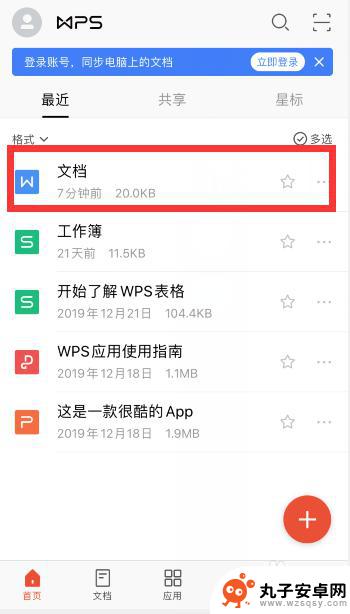
2.点击左下角“编辑”进入编辑模式
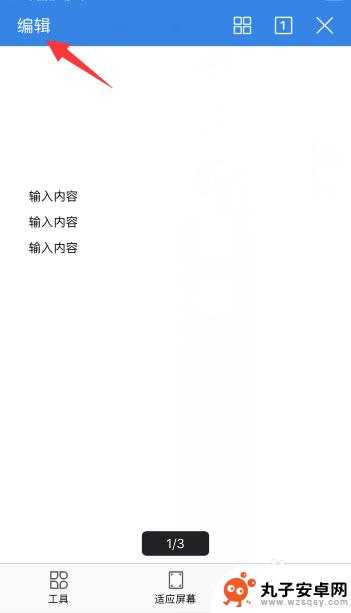
3.点击左下角工具图标
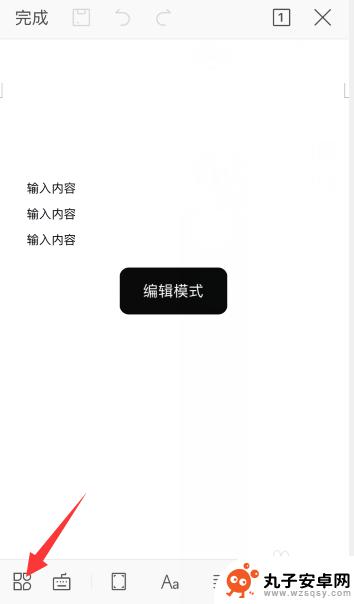
4.点击“插入”选项
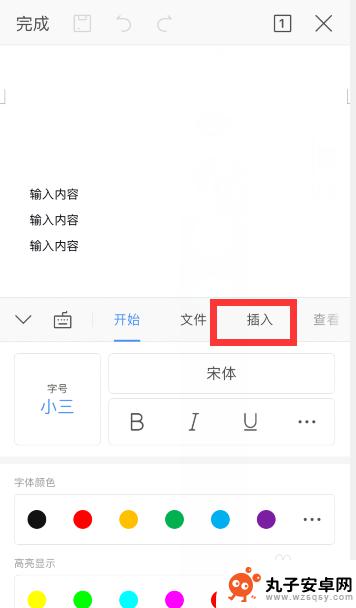
5.点击“表格”
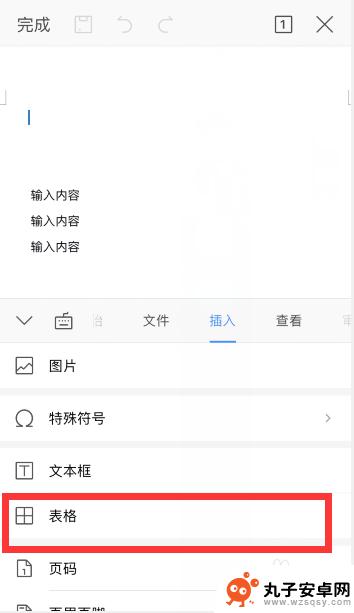
6.左右滑动,选项一个想要的表格样式,点击表格插入
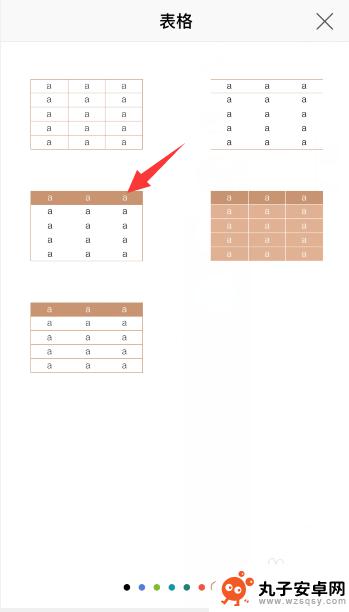
7.就可以插入表格了,通过拖动下方和右侧的三角标,可以增加行数或列数
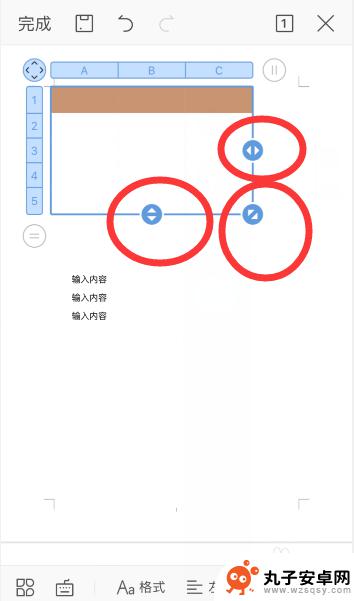
8.总结
1、手机wps中,打开word文档。点击左下角“编辑”进入编辑模式,点击左下角工具图标,点击“插入”选项,点击“表格”
2、左右滑动,选项一个想要的表格样式,点击表格插入,就可以插入表格了,通过拖动下方和右侧的三角标,可以增加行数或列数
以上是关于如何在手机wps中添加表格的全部内容,如果遇到这种情况,建议根据本文提供的方法进行解决,希望对大家有所帮助。
相关教程
-
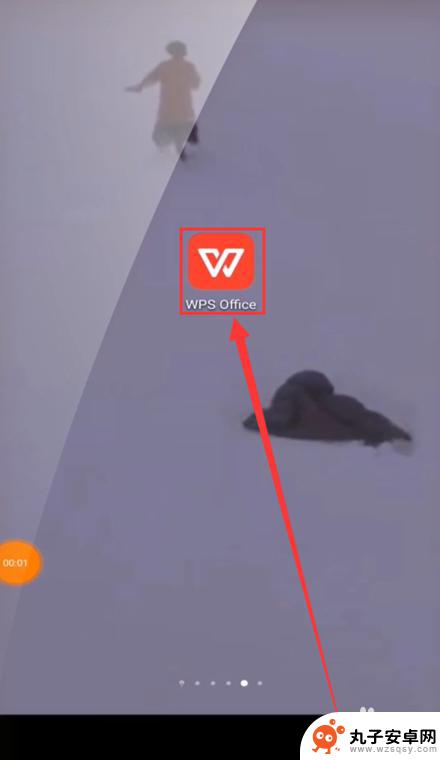 手机怎么把表格合并 手机WPS怎么合并Excel表格
手机怎么把表格合并 手机WPS怎么合并Excel表格在工作中,我们经常需要处理各种表格数据,而在手机上如何合并表格成为了一个常见的问题,手机WPS作为一款强大的办公软件,提供了方便快捷的合并Excel表格的功能。通过简单的操作,...
2024-04-02 09:38
-
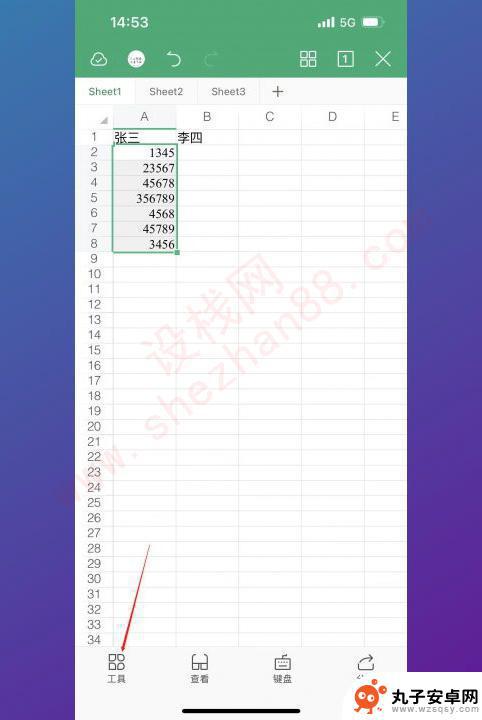 手机wps求和怎么弄 手机WPS表格怎么求和
手机wps求和怎么弄 手机WPS表格怎么求和在现代社会中手机已经成为人们生活中不可或缺的重要工具,而WPS作为一款功能强大的手机办公软件,更是广受欢迎。在使用手机WPS表格时,求和功能是我们经常会用到的一个功能。究竟如何...
2024-01-08 08:23
-
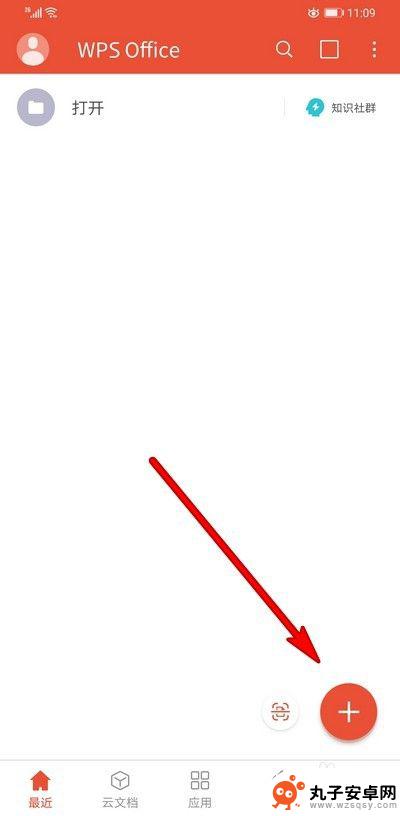 wps文档手机怎么筛选 手机WPS Office表格筛选功能教程
wps文档手机怎么筛选 手机WPS Office表格筛选功能教程WPS Office是一款功能强大的办公软件,其中的表格筛选功能可以帮助用户快速筛选出需要的数据,提高工作效率,通过简单的操作,用户可以根据特定条件对表格中的数据进行筛选,找到...
2024-09-10 15:27
-
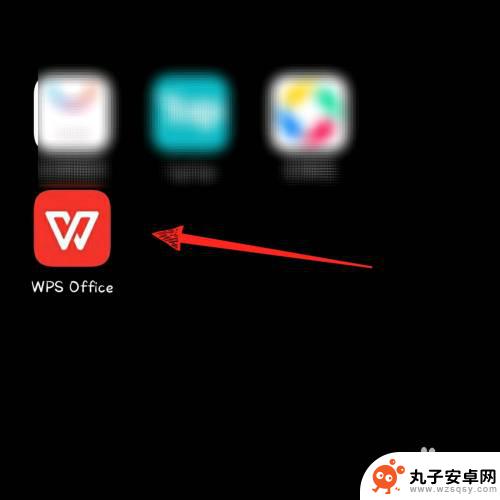 手机wps怎样删除空白页 WPS Office手机版如何删除多余空白页
手机wps怎样删除空白页 WPS Office手机版如何删除多余空白页WPS Office手机版是一款功能强大的办公软件,不仅可以帮助我们编辑文档、制作表格,还可以快速删除多余的空白页,在使用手机WPS时,有时会出现因为格式调整或输入错误而产生的...
2024-08-16 13:26
-
 怎么在手机的wps里设计电子表格 手机上怎么编辑Excel表格
怎么在手机的wps里设计电子表格 手机上怎么编辑Excel表格在如今数字化时代,手机已经成为我们生活中不可或缺的工具,而在手机上编辑Excel表格,可以通过安装WPS软件来实现。WPS表格是一款功能强大的办公软件,可以方便我们在手机上设计...
2024-08-18 10:32
-
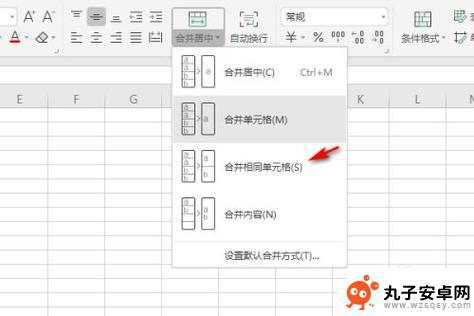 手机wps如何合并表格 手机版WPS Office表格合并单元格的步骤
手机wps如何合并表格 手机版WPS Office表格合并单元格的步骤在现代社会中手机成为了我们生活中不可或缺的一部分,而手机应用也在不断地更新和改进,以满足用户的需求。其中手机版WPS Office表格作为一款功能强大的办公软件,受到了广大用户...
2024-02-06 09:29
-
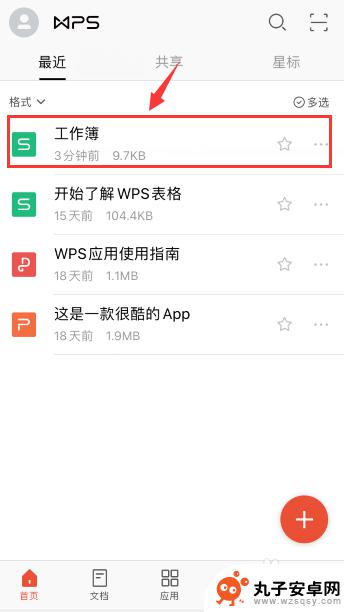 苹果手机wps中如何并格 手机wps合并单元格操作方法
苹果手机wps中如何并格 手机wps合并单元格操作方法在苹果手机的WPS应用中,合并单元格是一个常见的操作,它能够帮助用户更好地整理和管理表格内容,合并单元格的操作方法也比较简单,只需要选择要合并的单元格,然后点击工具栏中的合并单...
2024-03-31 12:21
-
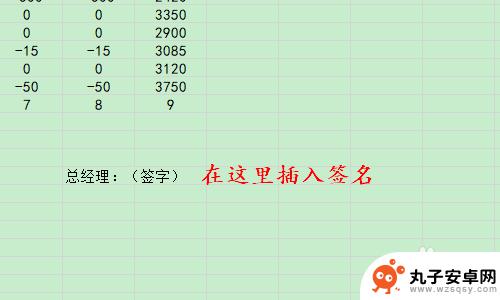 手机怎么在表格里写字 Excel表格如何插入手写签名
手机怎么在表格里写字 Excel表格如何插入手写签名在日常工作中,我们经常需要使用Excel表格来整理和记录数据,在有些情况下,我们可能需要在Excel表格中插入手写签名或者手写文字。这时候我们可以通过一些简单的方法来实现这个需...
2024-03-07 16:40
-
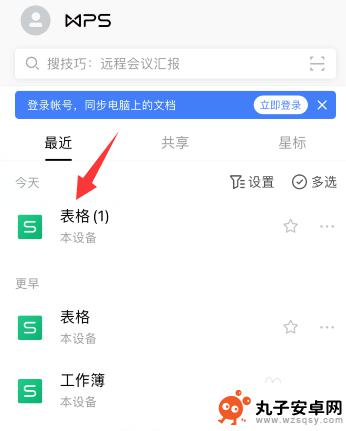 苹果手机wps多人编辑怎么弄 手机wps如何实现多人同时编辑表格
苹果手机wps多人编辑怎么弄 手机wps如何实现多人同时编辑表格随着信息技术的不断发展,移动办公已经成为现代人工作生活的重要方式,在移动办公中,手机成为了我们最常使用的工具之一。而在手机应用中,WPS作为一款功能强大的办公软件,备受用户的喜...
2024-03-28 09:24
-
 手机表格如何打 号码 Excel表格如何隐藏手机号
手机表格如何打 号码 Excel表格如何隐藏手机号在日常工作中,我们经常需要在Excel表格中输入和管理大量的数据,有时候我们可能会需要在表格中隐藏一些敏感信息,比如手机号码。如何在Excel表格中隐藏手机号码呢?通过简单的操...
2024-03-20 17:18
热门教程
MORE+热门软件
MORE+-
 步步吉祥app手机版
步步吉祥app手机版
44MB
-
 趣动漫app
趣动漫app
58.27M
-
 咪咕圈圈漫画软件手机版
咪咕圈圈漫画软件手机版
19.61M
-
 漫天玉漫画最新版本
漫天玉漫画最新版本
52.31M
-
 ABC学习机安卓版本
ABC学习机安卓版本
29.43M
-
 武汉教育电视台手机版
武汉教育电视台手机版
35.59M
-
 声远论坛包
声远论坛包
37.88M
-
 在线翻译神器app软件
在线翻译神器app软件
11.91MB
-
 青云租app官网版
青云租app官网版
27.65MB
-
 家乡商城手机版
家乡商城手机版
37.66MB